前言
在网上搜索了10min,大多数关于汇编程序debug功能的使用的文章,发现大多数都是一样的,只是简单的介绍了debug的一些命令符之类的,均没有谈及你自己编写的汇编程序应该如何使用debug。这对新人学习汇编很不友好!
debug的命令符
| debug命令符 | Explain |
|---|---|
| -a | 逐行汇编 |
| -u | 反汇编 |
| -t | 逐行执行命令 |
| -d | 显示一定内存单元内容,再次输入将在原显示内容上继续显示下面内存的内容; |
| -q | 退出debug回到dos状态; |
| -r | 改变或显示一个或多个寄存器的内容; |
| -n | 命名文件; |
| -w | 将已命名文件写入磁盘; |
| -l | 将程序装载进内存。 |
具体使用流程
话不多说直接开始,我们以一段最简单例子为例来说明如何使用debug。
.486
DATAS SEGMENT USE16
DATAS ENDS
CODES SEGMENT USE16
ASSUME CS:CODES,DS:DATAS
START:
MOV AX,DATAS
MOV DS,AX
MOV BX,1234H
MOV AH,4CH
INT 21H
CODES ENDS
END START
我们将1234H这个数送给BX寄存器看,进行debug可否查看到BX寄存器的变化。
首先我们需要将自己编写的程序放在MASM这个文件夹( 如何在win10_64位下搭载汇编环境.
)下,然后启动DOS。
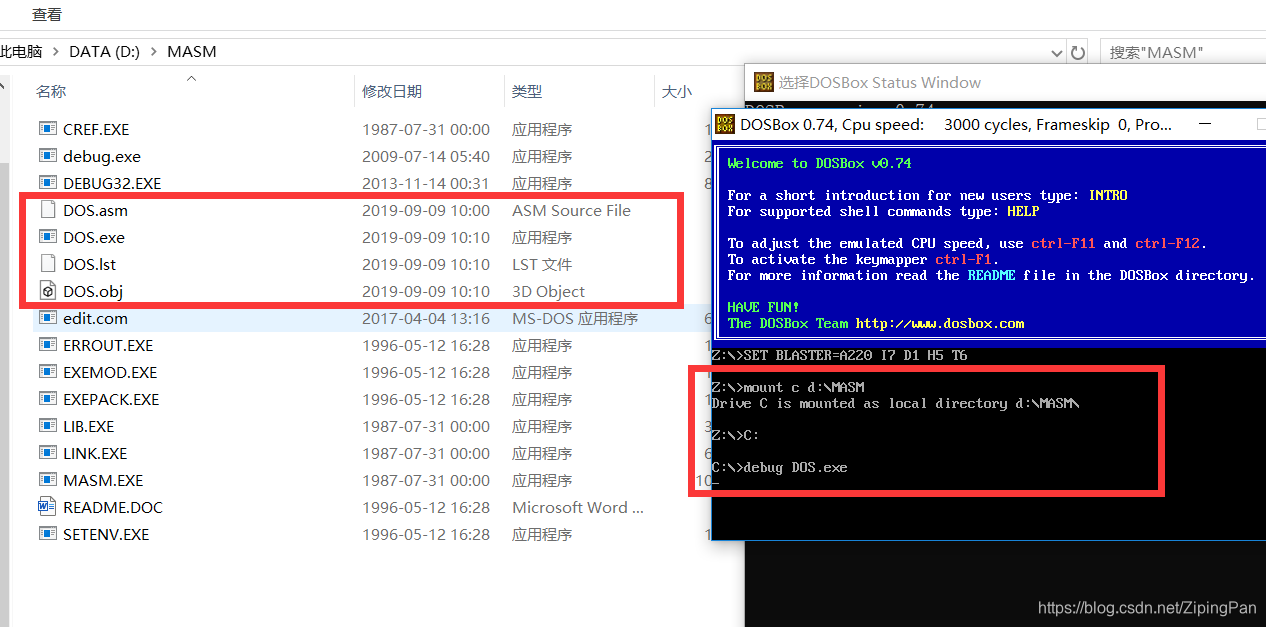
我们使用debug-t命令逐行执行指令。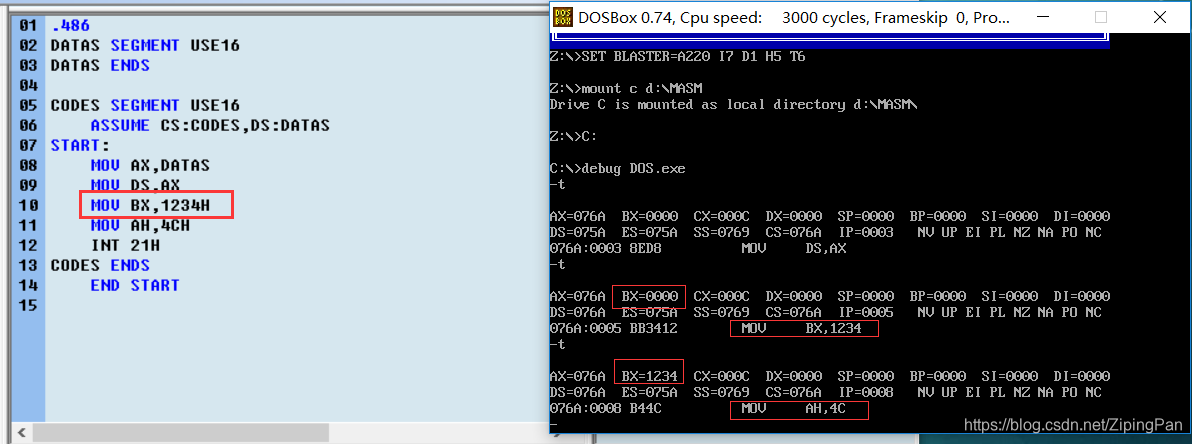
后来发现MASM软件其实内置了调试按钮,比使用DOS更加轻松方便(白弄DOS了?不不不知识还是有用的。)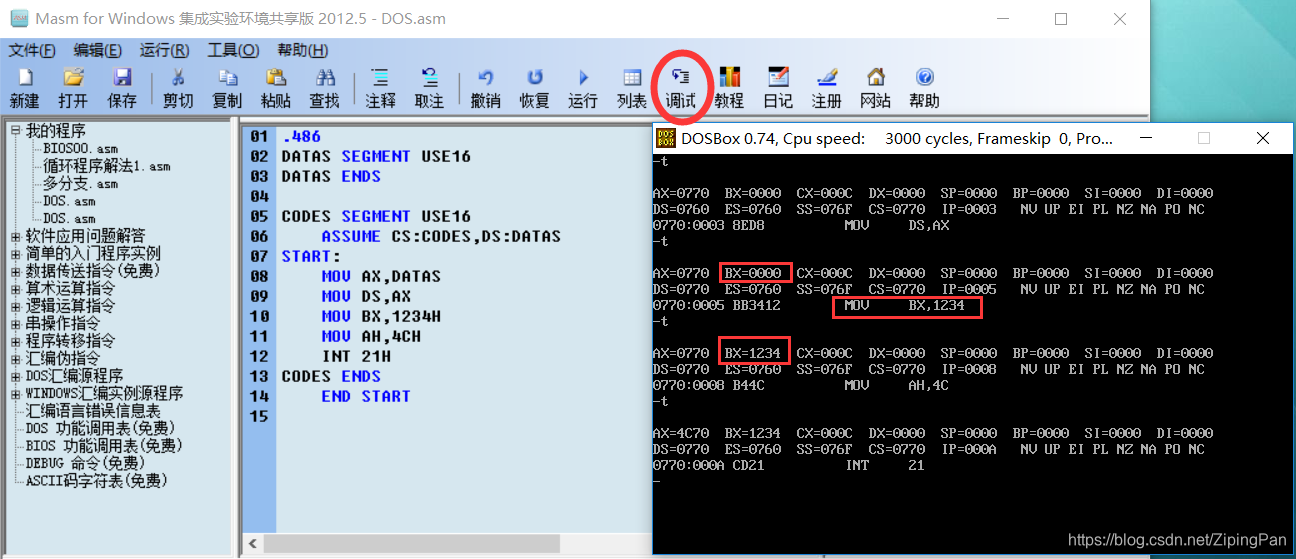
2019年9月9日于扬州
版权声明:本文为ZipingPan原创文章,遵循CC 4.0 BY-SA版权协议,转载请附上原文出处链接和本声明。